CrossOver Linux和别的Linux有什么不同?CrossOver Linux版怎样安装已知应用程序教程?针对以上问题,本文为大家整理了一篇CrossOver Linux版安装已知应用程序教程的相关Linux教程。

CrossOver Linux简介:
虽然目前Linux的易用性越来越好了,但是偶尔仍然还是需要在Linux上运行Windows应用程序,一直以来都采用Wine来实现。Wine目前已经支持了很多Windows的应用程序,而来自CodeWeavers的CrossOver Linux则更进一步,Microsoft Office(97-2007)、IE、Quicken甚至Adobe Photoshop CS3都可以完美运行在Linux上。CrossOver并不是一个全新的虚拟层,他同样基于Wine,但它完善了一系列Windows API在Unix/Linux上的兼容性。
CrossOver Linux版安装已知应用程序教程:
步骤1:开始安装
1)打开CrossOver Linux,击应用程序数据库条目上的“立即安装”按钮。
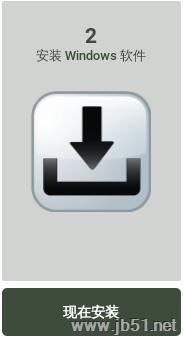
图1:点击安装按钮
2)或启动CrossOver并单击安装Windows软件的按钮。
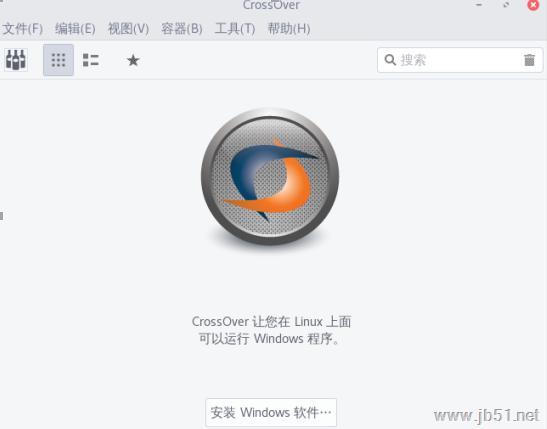
图2:安装windows软件
步骤2:选择应用程序条目
搜索您的Windows应用程序或浏览列表并选择程序的名称。
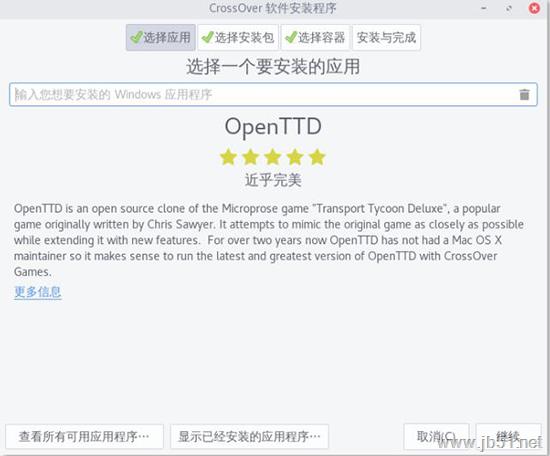
图3:选择安装程序
步骤3:选择安装源
1)CrossOver可以直接从发布商的网站下载Windows应用程序安装程序。我们直接点击继续就可以开始了。
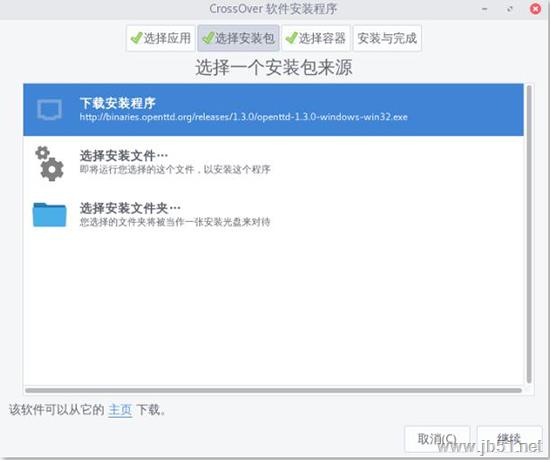
图4:选择安装包来源
2)如果您的应用程序安装程序位于光盘上,请确保它位于您的计算机中并选择光盘条目。然后点击安装开始。
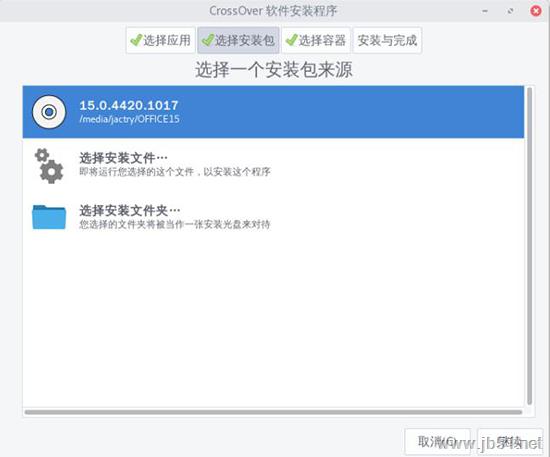
图5:选择安装包
3)如果您的计算机上已经安装了.exe / .msi文件,请选择“选择安装程序文件…”,选择安装程序,然后单击“继续”开始安装。
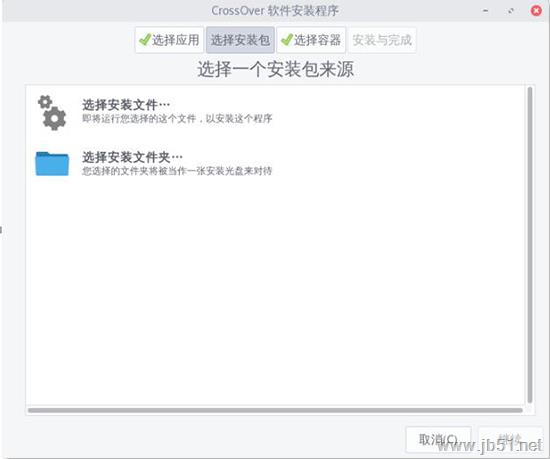
图6:点击继续按钮
步骤4:继续安装
1)Crossover将首先创建一个瓶子来存储Windows应用程序的文件,然后尝试运行程序的安装程序。
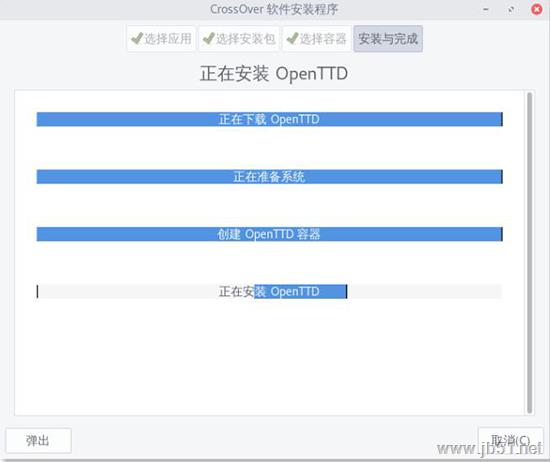
图7:正在安装
2)按照您在Windows上的安装步骤进行操作。通常,您可以将所有安装选项保留为默认值。一旦Windows程序的安装程序完成并完成之后,Crossover应该报告安装已完成。
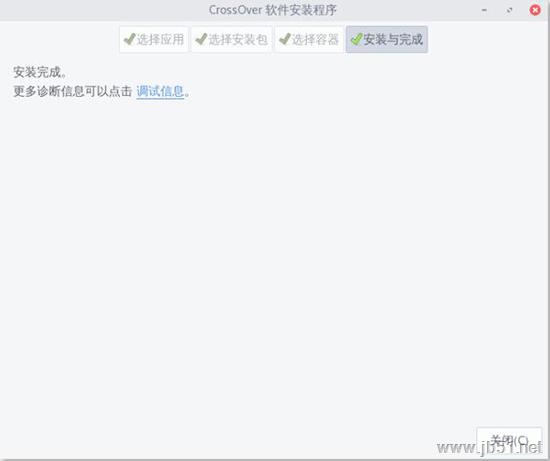
图8:安装完成
步骤5:启动您的程序
安装完成后就可以看到Windows应用程序的菜单条目以及CrossOver中的应用程序按钮。
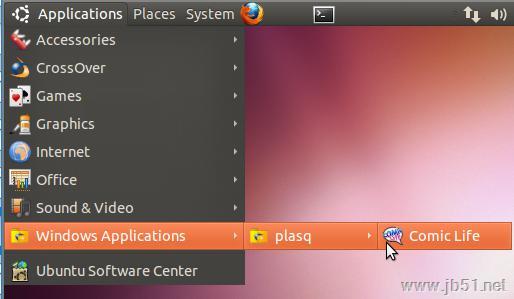
图9:查看软件
在Ubuntu的Unity桌面上没有Windows应用程序文件夹。您需要按名称搜索已安装应用程序的启动程序。
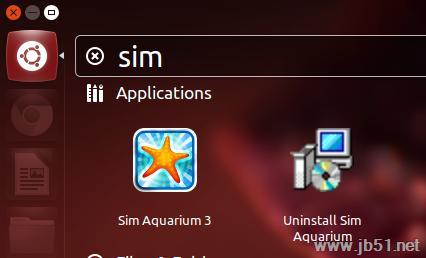
图10:运行软件
至此关于已知应用安装已知应用程序教程和大家分享结束,欢迎给位朋友在评论区留言。
为各位朋友分享的相关内容。想要了解更多Linux相关知识记得关注公众号“良许Linux”,或扫描下方二维码进行关注,更多



 微信扫一扫打赏
微信扫一扫打赏
 支付宝扫一扫打赏
支付宝扫一扫打赏

.png)
